“Il mio iPhone è in esecuzione molto più lento dopo l’aggiornamento a iOS 15. C’è un modo per accelerarlo? Essa non risponde più velocemente prima. Diventa davvero problematico usarlo per le operazioni di rutine “
E’ bello avere sul proprio iPhone sempre l’ultima versione. Tuttavia, se alcune persone sono soddisfatte per tutte le nuove funzionalità che il nuovo iOS ha portato, altre cominciano a lamentarsi per problemi vari. Alcuni dispositivi meno recenti potrebbero diventare molto lenti dopo l’aggiornamento all’ultimo iOS. Inoltre, dopo aver aggiornato il dispositivo al nuovo iOS non sei autorizzato a effettuare il downgrade alle versioni precedenti. Guardiamo in faccia la realtà. Fortunatamente, ci sono ancora suggerimenti per accelerare il sistema iOS sul tuo iPhone, iPad o iPod.
Di seguito, prendo iPhone come esempio per mostrare come velocizzare iPhone. Molti dei suggerimenti che sono elencati qui di seguito sono anche quelli che vengono usati per velocizzare dispositivi Android, questo perché, indipendentemente dal sistema operativo, le cause della lentezza del cellulare sono quasi identiche.
Sommario
10 Consigli per Velocizzare iPhone
1. Riavvia il tuo iPhone
Uno dei modi più semplici e veloci per velocizzare il tuo iPhone è riavviarlo, prima di farlo è una buona idea chiudere tutte le app sul tuo telefono.
Il modo in cui lo fai dipenderà dal tipo di iPhone che hai, se hai un iPhone con un pulsante Home, come l’iPhone SE, premi il pulsante Home due volte finché tutte le app aperte non vengono visualizzate sul tuo iPhone. Quindi fai scorrere queste app verso l’alto sullo schermo dell’iPhone e verranno chiuse.
Se hai un iPhone senza un pulsante Home come l’iPhone 14/13, scorri verso l’alto dalla parte inferiore del display e vedrai le app aperte. Scorri verso l’alto su ciascuna app finché non vengono chiuse anche loro. Dopo aver chiuso tutte le app sul tuo iPhone, puoi quindi spegnere il tuo iPhone e riavviarlo, questo potrebbe aiutare a velocizzare il tuo dispositivo.
2. Aggiorna il tuo iPhone all’ultima versione
Un altro modo per rendere il tuo iPhone più veloce è installare l’ultima versione del software iOS di Apple sul tuo dispositivo. Puoi verificare se disponi del software più recente andando su Impostazioni> Generali> Aggiornamento software, quindi ti verrà mostrato se è disponibile un aggiornamento.
Se è disponibile un aggiornamento sul tuo dispositivo, ti consigliamo di installare l’ultima versione di iOS in quanto ciò potrebbe aiutare a velocizzare il tuo iPhone. Per installare l’ultima versione di iOS, vai su Impostazioni> Generali> Aggiornamento software> Scarica e installa, questo installerà il software più recente e potrebbe aiutare a velocizzare il tuo dispositivo.
Ogni volta che visitiamo un sito Web in Safari sull’iPhone, un cookie e alcuni file vengono memorizzati sull’iPhone. Un modo per velocizzare iPhone è eliminare questi cookie e la cache sul tuo dispositivo. Per cancellare i cookie e la cache in Safari, vai in Impostazioni > Safari > Cancella cronologia e dati dei siti Web, quindi seleziona Cancella. Questo cancellerà tutto dal browser Safari sul tuo iPhone, quando visiterai di nuovo uno dei tuoi siti Web dovrai accedere nuovamente.
4. Elimina applicazioni inutilizzate su iPhone
Liberiamoci delle applicazioni non utilizzate sul iPhone. Seleziona l’app sulla schermata del iPhone. Tieni premuto fino a quando tutte le applicazioni iniziano a muoversi. Fai clic sulla X in alto a sinistra di ogni app indesiderata per rimuoverla dal iPhone.

5. Elimina file spazzatura
Grazie a un software come dr.Fone è possibile “snellire” il tuo iPhone/iPad e renderlo più veloce da ogni punto di vista. Leggi il seguente articolo per capire come si usa questo programma per eliminare file spazzatura e ottimizzare il sistema iOS:
I file spazzatura, come lo sono i log files, la cache di iTunes, i file temporanei, la cache delle app, le foto e i video, occupano tanto spazio sul iPhone durante l’utilizzo. Per accelerare iOS sul iPhone, puoi provare anche la funzione ‘Cleanup Express‘ presente sul software SafeEraser per Windows e Safeeraser per Mac. Esso è in grado di visualizzare tutti i file spazzatura e di rimuoverli completamente dal tuo iPhone.
Screenshot:

6. Rimuovi completamente i file indesiderati da iPhone
Per rimuovere i messaggi indesiderati, gli allegati dei messaggi (SMS, o Whatsapp, MMS, ecc..), foto, note, cache di Safari, cronologia, cookie, cache tastiera, e altro dal iPhone non basta la funzione elimina. Se vuoi rimuoverli in modo permanente dalla memoria dovrai provare la funzione “Cancella dati personali” presente in dr.Fone Eraser. Per maggiori dettagli su come utilizzare questo software, si prega di consultare la seguente guida.
7. Termina app in multi-task su iPhone
Se non si utilizza un’applicazione o un servizio, è necessario terminare l’operazione. Il Multi-task rallenta infatti il tuo iPhone quando si tenta di utilizzare un app. Tocca il pulsante “Home” due volte in successione. Vedrai le app in funzione. Premi su di esse per terminare poi l’operazione.
8. Disattiva effetto di movimento e di trasparenza
Per disattivare il movimento, vai in Impostazioni> Generali> Accessibilità> Ridurre movimento e imposta “ridurre movimento” su ON.
9. Disattiva i servizi di localizzazione
Per disattivare i servizi di localizzazione sul tuo iPhone, vai su Impostazioni > Privacy > Servizi di localizzazione, e seleziona quali app desideri utilizzare questa funzione o disattivarla completamente. Alcune app come Google Maps e Apple Maps e altre avranno bisogno che sia attivata per funzionare, quindi è meglio disattivare questa funzione per la maggior parte delle app che non ne hanno bisogno, piuttosto che disattivarla completamente.
10. Effettua reset del iPhone
Se il tuo iPhone è lento nonostante tutti i consigli sopra descritti, allora forse è il caso di fare un reset completo del dispositivo, cioè riportarlo alle condizioni di fabbrica. Per resettare iPhone ci sono diversi metodi, il più semplice è quello di andare in Impostazioni e toccare Generali> Trasferisci o Ripristina [dispositivo] > Inizializza contenuto e impostazioni.
Questi sopra citati sono i 10 migliori consigli che si posso seguire per velocizzare iPhone, e far funzionare il dispositivo più efficacemente. Se hai qualche suggerimento, lascia un commento sotto a questa pagina. L’articolo verrà costantemente aggiornato. Grazie!

GloboSoft è una software house italiana che progetta e sviluppa software per la gestione dei file multimediali, dispositivi mobili e per la comunicazione digitale su diverse piattaforme.
Da oltre 10 anni il team di GloboSoft aggiorna il blog Softstore.it focalizzandosi sulla recensione dei migliori software per PC e Mac in ambito video, audio, phone manager e recupero dati.



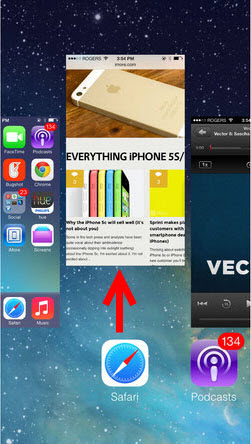

Per essere chiari, ios 10 per me è stata una delusione: molto più lento di ios 9, 12-13 secondi per aprire un’app e continui bug
Risolvete please
Ovviamente disattivando handoff(un servizio che ti fa riprendere un lavoro che stai facendo su un device apple su un altro device apple,tipo scrivere una mail,e che quindi consuma internet e processore)disattivando aggiornamento app in background(che anch’esso consuma internet e processore)e soprattutto disattivando le notifiche alle app che ne inviano pochissime o nessuna e disattivando i download automatici.
Adesso godetevi un iphone di nuovo scattante e veloce
Salve, quando parlate di disattivare l’effetto di movimento questo va spuntato su Off immagino. Lo chiedo perché sulla spiegazione è riportato:
Per disattivare il movimento, vai in Impostazioni> Generali> Accessibilità> Ridurre movimento e imposta “ridurre movimento” su ON.
Buon lavoro